Mise en place du login client Kinamo
Catégorie: Manuels
Avec un compte Kinamo, vous pouvez accéder à MyKinamo, notre espace client pratique où vous pouvez facilement gérer vos détails, vos commandes, vos zones DNS, vos boîtes aux lettres et vos packs d'hébergement. En outre, le même compte vous permet de passer rapidement et facilement des commandes via notre site web pour des services tels que les noms de domaine, Kinamo Nextcloud, les certificats SSL et les solutions d'hébergement.
Passer du nom d'utilisateur à l'adresse e-mail
Désormais, en tant que client Kinamo, vous ne pouvez plus vous connecter avec un nom d'utilisateur (format numéro de client/nom) mais devez utiliser l'adresse e-mail avec laquelle vous êtes connu dans notre système.
Se connecter avec une adresse e-mail présente de nombreux avantages : c'est plus simple, c'est plus facile à mémoriser et la nouvelle procédure de connexion est désormais également sécurisée par une authentification à deux facteurs via SMS ou l'outil authentificateur. Votre compte est donc sécurisé de manière optimale !
Étape 1: Demande de nom d'utilisateur
Si vous ne vous êtes jamais connecté avec votre adresse e-mail, vous devez d'abord "migrer" votre nom d'utilisateur vers la nouvelle procédure de connexion.
La première étape est d'envoyez un e-mail à support@kinamo.be.
Vous recevrez de notre support votre nom d'utilisateur et le lien qui vous permettra de suivre les étapes suivantes.
Étape 2: Se connecter avec un nom d'utilisateur
Le lien envoyé par notre service d'assistance vous mènera à l'écran suivant :
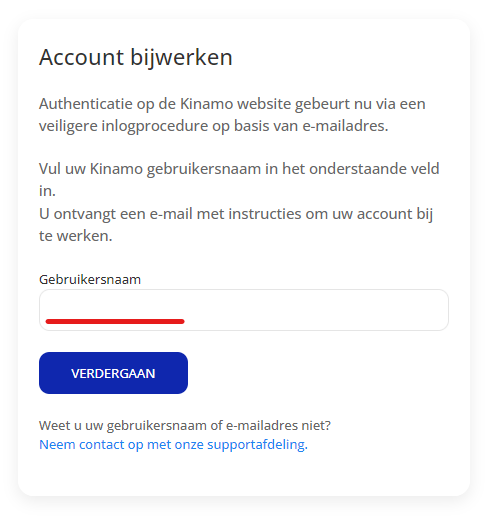
Saisissez ensuite le nom d'utilisateur que vous avez reçu de notre support.
Étape 3: Confirmer le lien
Vous recevrez un courriel contenant un code pour confirmer l'association de votre compte à votre adresse e-mail.
Étape 4 : Nouveau mot de passe
Vous pouvez ensuite choisir votre nouveau mot de passe. Veuillez utiliser un mot de passe sécurisé, suffisamment long (au moins 8 caractères) et utilisant des des lettres majuscules et minuscules, des chiffres et des caractères spéciaux.
Vous pouvez déjà vous connecter avec votre adresse e-mail et le mot de passe que vous avez choisi.
Étape 5: Mise en place d'une sécurité à deux facteurs
Nous y sommes presque. Chez Kinamo, la sécurité de vos données et de vos services est primordiale. C'est pourquoi nous avons choisi l'authentification à deux facteurs (2FA) dans notre espace client.
Avec l'authentification à deux facteurs, nous ajoutons une couche de sécurité supplémentaire à votre compte. En plus de votre mot de passe, vous avez besoin d'un deuxième facteur, tel qu'un code unique provenant d'une application d'authentification ou envoyé par SMS. Vous êtes ainsi le seul à pouvoir accéder à votre compte, même si votre mot de passe tombe entre de mauvaises mains.
Cette mesure protège vos informations sensibles, telles que les paramètres DNS, les packs d'hébergement, les boîtes aux lettres et les commandes, contre tout accès non autorisé.
Vous pouvez choisir d'utiliser une application d'authentification dédiée (comme Google Authenticator) ou recevoir un code par SMS.
Configuration d'un code via Google Authenticator
Vous pouvez installer Google Authenticator sur votre appareil mobile via le Google Play store : https://play.google.com/store/apps/details?id=com.google.android.apps.authenticator2&pcampaignid=web_share.
Après l'installation, il vous suffit de cliquer sur l'icône "+" et de scanner le code QR qui est apparu sur l'écran de Kinamo.
Vous verrez apparaître sur votre appareil mobile un code composé de six chiffres. Introduisez ce code sur le site web de Kinamo.
Remarque : vous pouvez également utiliser d'autres applications d'authentification !
Définir un code 2FA par SMS
Choisissez de définir un code 2FA par SMS.
Un formulaire s'affichera dans lequel vous pouvez introduire votre numéro de téléphone mobile. N'oubliez pas d'inclure l'indicatif du pays (+32 pour la Belgique).
Après avoir saisi votre numéro de téléphone portable, cliquez sur le bouton d'envoi et vous recevrez un code par SMS.
Introduisez le code reçu sur le site web de Kinamo et cliquez sur Vérifier.
Vous avez réussi!
Merci, vous avez réussi à lier et à sécuriser votre compte Kinamo avec la sécurité à deux facteurs.
Vos services liés ne sont pas visibles, ou quelque chose n'a pas fonctionné lors de la lors de la configuration de votre compte ? Contactez notre service support!
